Slide
•Als ODP, PDF herunterladen•
0 gefällt mir•1,266 views
Tutorial SlideShare
Melden
Teilen
Melden
Teilen
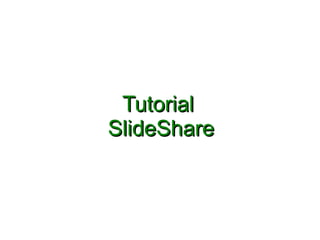
Empfohlen
Empfohlen
Succession “Losers”: What Happens to Executives Passed Over for the CEO Job?
By David F. Larcker, Stephen A. Miles, and Brian Tayan
Stanford Closer Look Series
Overview:
Shareholders pay considerable attention to the choice of executive selected as the new CEO whenever a change in leadership takes place. However, without an inside look at the leading candidates to assume the CEO role, it is difficult for shareholders to tell whether the board has made the correct choice. In this Closer Look, we examine CEO succession events among the largest 100 companies over a ten-year period to determine what happens to the executives who were not selected (i.e., the “succession losers”) and how they perform relative to those who were selected (the “succession winners”).
We ask:
• Are the executives selected for the CEO role really better than those passed over?
• What are the implications for understanding the labor market for executive talent?
• Are differences in performance due to operating conditions or quality of available talent?
• Are boards better at identifying CEO talent than other research generally suggests?
Succession “Losers”: What Happens to Executives Passed Over for the CEO Job? 

Succession “Losers”: What Happens to Executives Passed Over for the CEO Job? Stanford GSB Corporate Governance Research Initiative
Weitere ähnliche Inhalte
Was ist angesagt?
Was ist angesagt? (10)
Andere mochten auch
Succession “Losers”: What Happens to Executives Passed Over for the CEO Job?
By David F. Larcker, Stephen A. Miles, and Brian Tayan
Stanford Closer Look Series
Overview:
Shareholders pay considerable attention to the choice of executive selected as the new CEO whenever a change in leadership takes place. However, without an inside look at the leading candidates to assume the CEO role, it is difficult for shareholders to tell whether the board has made the correct choice. In this Closer Look, we examine CEO succession events among the largest 100 companies over a ten-year period to determine what happens to the executives who were not selected (i.e., the “succession losers”) and how they perform relative to those who were selected (the “succession winners”).
We ask:
• Are the executives selected for the CEO role really better than those passed over?
• What are the implications for understanding the labor market for executive talent?
• Are differences in performance due to operating conditions or quality of available talent?
• Are boards better at identifying CEO talent than other research generally suggests?
Succession “Losers”: What Happens to Executives Passed Over for the CEO Job? 

Succession “Losers”: What Happens to Executives Passed Over for the CEO Job? Stanford GSB Corporate Governance Research Initiative
Andere mochten auch (6)
Succession “Losers”: What Happens to Executives Passed Over for the CEO Job? 

Succession “Losers”: What Happens to Executives Passed Over for the CEO Job?
Ähnlich wie Slide
Ähnlich wie Slide (20)
Eines per a la docència a Internet 4. Publicació web amb SPIP

Eines per a la docència a Internet 4. Publicació web amb SPIP
Eines per a la docència a Internet 4. Publicació web amb SPIP

Eines per a la docència a Internet 4. Publicació web amb SPIP
Slide
- 3. SlideShare a xtecblocs en 20 pasos
- 4. 1: anem a http://www.slideshare.com
- 5. 2: obrim un compte Clic en Signup
- 6. 3: omplim el formulari ... i confirmem la contrasenya Escrivim el nom d'usuari... ... una adreça de correu vàlida... ... una contrasenya... Validem la inscripció
- 7. 4: omplim el nou formulari Validem la inscripció
- 8. 5: utilitzem slideshare Clic a Login
- 9. 6: ens identifiquem Usuari contrasenya Clic a Login
- 10. 7: les opcions de SlideShare Pàgina d'inici El meu compte Carregar presentacions Cercar per etiquetes MENÚ SUBMENÚ
- 11. 8: comença el procés Clic a Upload
- 12. 9: continuem amb el procés Clic per cercar i seleccionar els fitxers
- 13. 10: adjuntem un fitxer Busquem el fitxer que anem a pujar Seleccionem el fitxer i fem clic en Obre
- 14. 11: continua el procés Procés de pujada
- 15. 12: publiquem el fitxer Clic per publicar Arxiu seleccionat
- 16. 13: ja tenim el document carregat
- 17. 14: accedim a les nostres presentacions Clic en My Slidespace Clic en la presentació
- 18. 15: obtenim el codi necessari Seleccionar i copiar
- 19. 16: anem al nostre bloc Entrem com administradors
- 20. 17: anem a escriu ... i codi. Seleccionem Escriu
- 21. 18: escrivim un article Enganxem el codi que proporciona SlideShare Escrivim un títol per a l'article
- 22. 19: publiquem l'article Clic en Publica
- 23. 16: veure el resultat en el bloc